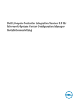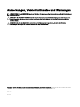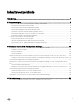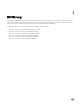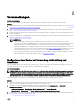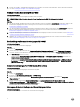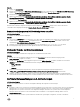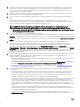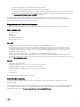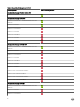Setup Guide
4. Erteilen Sie Freigabe- und Ordnerberechtigungen zum Schreiben von Dateien in die DDR-Inbox. Weitere Informationen nden
Sie unter Erteilung der Freigabe- und Ordnerberechtigungen.
Kongurieren des Benutzerzugris auf WMI
Info über diese Aufgabe
So kongurieren Sie den Benutzerzugri auf WMI im Remote-Modus:
ANMERKUNG: Stellen Sie sicher, dass die Firewall des Systems die WMI-Verbindung nicht blockiert.
Schritte
1. Um auf das DCOM (Distributed Component Object Model) im Remote-Zugri über dcomcnfg.exe zuzugreifen, geben Sie die
Benutzerberechtigungen des Dell Provisioning Servers ein. Weitere Informationen nden Sie unter Bereitstellung von
Benutzerberechtigungen für DCOM.
2. Um auf die DCOM Cong Windows Management and Instrumentation (WMI) -Komponenten über dcomcnfg.exe zuzugreifen,
geben Sie die Benutzerberechtigungen des Dell Provisioning Servers ein. Weitere Informationen nden Sie unter
Benutzerberechtigungen für DCOM Cong WMI erteilen.
3. Legen Sie die Namespace-Sicherheit fest und erteilen Sie Berechtigungen. Weitere Informationen nden Sie unter Namespace-
Sicherheit festlegen und Berechtigungen erteilen.
4. Validieren Sie vom Dell Provisioning Server aus die Benutzerberechtigungen für das Konto. Weitere Informationen nden Sie
unter Benutzerberechtigungen vom Dell Provisioning Server aus prüfen.
Bereitstellung von Benutzerberechtigungen für DCOM
Info über diese Aufgabe
So erteilen Sie DCOM Benutzerberechtigungen:
Schritte
1. Starten Sie dcomcnfg.exe.
2. Klicken Sie im linken Fensterbereich der Component Services (Komponentendienste)-Konsole, Computers (Computer)
erweitern, mit der rechten Maustaste auf den Provisioning Server-Computer und wählen Sie Properties (Eigenschaften) aus.
3. Auf COM Security (COM-Sicherheit):
• Klicken Sie unter Access Permissions (Zugrisberechtigungen) auf Edit Limits (Limits bearbeiten) und wählen Sie
Remote Access (Remote-Zugri) aus.
• Klicken Sie unter Launch and Activation Permission (Start- und Aktivierungsberechtigungen) auf Edit Limits (Limits
bearbeiten) und wählen Sie Local Launch (Lokaler Start), Remote Launch (Remote-Start) und Remote Activation
(Remote-Aktivierung) aus.
Benutzerberechtigungen für DCOM Cong WMI erteilen
Info über diese Aufgabe
So erteilen Sie Benutzerberechtigungen für DCOM Cong WMI:
Schritte
1. Starten Sie dcomcnfg.exe.
2. Erweitern Sie My Computer (Arbeitsplatz) → DCOM Cong.
3. Klicken Sie mit der rechten Maustaste auf Windows Management and Instrumentation und wählen Sie Properties
(Eigenschaften) aus.
4. Klicken Sie auf der Registerkarte Security (Sicherheit) unter Launch and Activation Permission (Start- und
Aktivierungsberechtigungen)
auf Edit (Bearbeiten) und wählen Sie Berechtigungen Remote Launch and Remote Activation
permissions (Remote-Start und Remote-Aktivierung) aus.
Namespace-Sicherheit festlegen und Berechtigungen erteilen
Info über diese Aufgabe
So legen Sie die Namespace-Sicherheit fest und erteilen Berechtigungen.
6